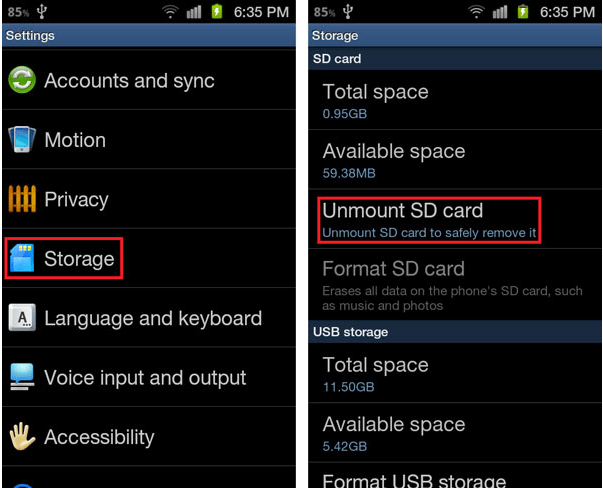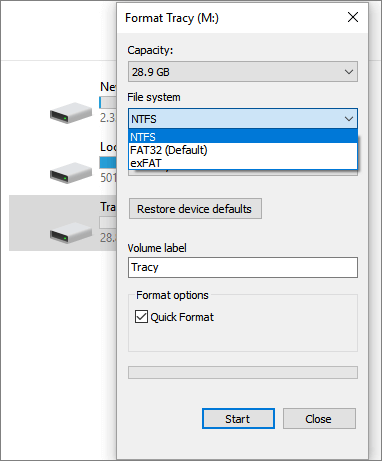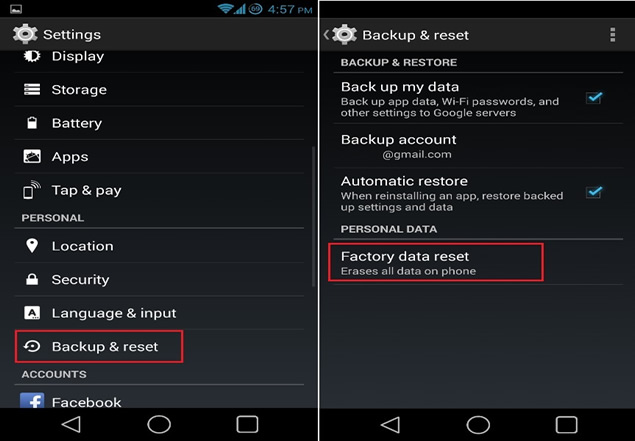Non preoccuparti se il tuo telefono continua ad avvisarti che "La scheda SD è stata rimossa in modo imprevisto". Questa pagina mira a risolvere il problema, cioè le tre soluzioni affidabili per riparare la scheda SD rimossa inaspettatamente. Controlla e segui per far funzionare la tua scheda SD ora:
| Soluzioni praticabili |
Guida passo dopo passo |
| Metodo 1. Rimontare la scheda SD |
Sul telefono Android, vai su Impostazioni > Archiviazione > Smonta scheda SD > Rimuovi scheda SD e reinseriscila... Passaggi completi |
| Metodo 2. Riformattare la scheda SD |
Scollega e inserisci la scheda SD nel PC > Scansiona e ripristina prima tutti i dati della scheda SD > Formattala in FAT32... Passaggi completi |
| Metodo 3. Ripristinare le impostazioni di fabbrica di Android |
Esegui prima il backup dei dati Android sul PC > Vai a impostazioni > Backup e ripristino > Ripristino dati di fabbrica... Passaggi completi |
"Il mio Samsung S7 Edge continua a dire che la scheda SD è stata smontata inaspettatamente. Questo messaggio di errore si verifica quando tocco un'app. Ho riavviato il telefono molte volte, ma il problema persiste. Perché la scheda SD continua a scomparire? La scheda è danneggiata o qualcosa va storto con il telefono?"
I dispositivi Android consentono agli utenti di utilizzare una scheda di memoria SD esterna (scheda TF) per espandere la capacità di archiviazione del telefono. Quindi potresti aggiungere una grande scheda SD al tuo telefono. Mentre più a lungo usi il telefono, più è probabile che si verifichi un problema. Uno dei problemi che si verificano con i telefoni Android è la "scheda SD smontata inaspettatamente". Se stai riscontrando lo stesso problema, questo articolo è pronto ad aiutarti.
![scheda sd rimossa inaspettatamente]()
Perché la mia scheda SD viene smontata?
- Connessione fallita a causa del danneggiamento del telefono o della scheda di memoria.
- Collega di nuovo la scheda SD e riavvia il cellulare.
- Collega la scheda ad un altro cellulare, controlla se la scheda sia danneggiata.
Ci sarebbero settori danneggiati sulla scheda, hai bisogno di riparare la scheda danneggiata.
- La scheda SD incompatibile con il telefono
Una scheda SD di classe 10 non può compatibile con un telefono che può gestire solo una classe 2 o 4.
- Danno fisico della scheda SD
È meglio comprare un'altra nuova.
Risolvi l'errore della scheda SD smontata improvvisamente [3 Metodi]
Una volta che la scheda SD è stata rimossa inaspettatamente, ma non lo è davvero, fai riferimento alle seguenti tre risoluzioni per correggere questo problema.
Metodo 1. Smontare e montare di nuovo la scheda SD
A volte, il guasto dell'hardware del telefono cellulare o della fotocamera digitale potrebbe anche rendere illeggibili le schede SD, mostrando l'errore "rimosso inaspettatamente". Per gli utenti di telefoni Android, è possibile smontare una scheda SD sul telefono e quindi montarla di nuovo dopo aver riavviato lo smartphone.
Passaggio 1. Vai a Impostazioni> Archiviazione> Scorri verso il basso e seleziona "Smonta scheda SD".
![montare e smontare la scheda SD]()
Passaggio 2. Dopo aver smontato la scheda SD, smontala dal dispositivo.
Passaggio 3. Ora spegni lo smartphone.
Passaggio 4. Inserisci di nuovo la scheda SD e riavvia il telefono.
Passaggio 5. Di nuovo, vai su Impostazioni> Archiviazione> questa volta seleziona "Monta scheda SD".
Dopo aver completato tutti questi passaggi, puoi verificare se l'errore "Scheda SD smontata inaspettatamente" esiste ancora.
Metodo 2. Formattare la scheda SD
Se la scheda SD non è formattata, il telefono non riesce a rilevare la scheda e invierà il messaggio "Scheda SD smontata inaspettatamente". In questo caso, la formattazione della scheda SD può risolvere il messaggio di errore costantemente generato.
La formattazione di una scheda SD cancellà tutti i dati esistenti su di essa. Quindi non formattare direttamente la scheda SD; recuperare prima i dati su di esso. Qui consigliamo uno strumento di recupero dati di terze parti - EaseUS Data Recovery Wizard per completare il lavoro.
Cosa può fare il programma di recupero dati di EaseUS:
- Recupera i file cancellati dal Cestino, i file formattati e RAW in tre passaggi.
- Copre la maggior parte degli scenari di perdita di dati come attacco di virus, interruzione di corrente, arresto anomalo del sistema, ecc.
- Consente di visualizzare in anteprima i file recuperabili prima di eseguire il ripristino.
- Sicuro al 100% e funziona bene su computer Windows e Mac.
Scarica EaseUS Data Recovery Wizard e segui i passaggi seguenti per recuperare prima i dati della tua scheda SD.
Nota bene: Per garantire un'elevata possibilità di recupero dei dati, installa il software di recupero dati EaseUS su un altro disco anziché sul disco originale in cui hai perso i file.
1. Scaricare ed installare EaseUS Data Recovery Wizard, poi collegare la scheda SD al computer.
2. Lanciare il software, selezionare la scheda SD per iniziare a scandire i file persi.
![preparare per il recupero dati da scheda SD]()
3. Attendere il completamento della scansione. Scegliere i file desiderati dai risultati, fare un clic sul pulsante Recupera per ripristinarli.
![salvare i file desiderati]()
Ricordatevi di salvare i file recuperabili sul computer oppure un altro dispositivo di memoria, per evitare la sovrascrittura dei dati.
Ora puoi formattare la scheda SD tramite Esplora file di Windows, Gestione disco, CMD o un'utilità di formattazione del disco gratuita. Tutte le opzioni sono gratuite. Qui prendiamo come esempio Esplora file di Windows.
Passaggio 1. Collega la scheda SD con un lettore di schede al PC.
Passaggio 2. In Esplora file di Windows, fai clic con il pulsante destro del mouse sul disco rimovibile che rappresenta la tua scheda e seleziona "Formatta...".
Passaggio 3. Nella finestra popup, scegli FAT in "File System" e Dimensione allocazione predefinita in "Dimensioni unità di allocazione". Per altre opzioni, lascia stare.
Passaggio 4. Clicca su "Avvia" per formattare il disco. Espelli in modo sicuro la scheda SD e reinseriscila nel telefono. Non ci sono più messaggi di errore. Riceverai una scheda vuota da riutilizzare.
![formattare la scheda SD in Esplora file di Windows]()
Se è impossibile completare la formattazione, puoi utilizzare solo cmd o il gestore di partizioni gratuito di terze parti per formattare la scheda SD problematica.
Metodo 3. Ripristinare le impostazioni di fabbrica
L'ultima soluzione per risolvere il problema della scheda SD smontata è ripristinare le impostazioni di fabbrica del telefono Android. È un'operazione rischiosa, però riesce a fare la scheda SD tornare alla normalità in modo veloce.
Passaggio 1. Vai su Impostazioni> Backup e ripristino> Ripristino dati di fabbrica.
![ripristina dati di fabbrica]()
Passaggio 2. Tocca Cancella tutti i dati (ripristino dati di fabbrica), quindi Ripristina telefono o Ripristina tablet. Se necessario, inserisci il PIN, la sequenza o la password.
Passaggio 3. Per cancellare tutti i dati dalla memoria interna del dispositivo, tocca Cancella tutto.
Passaggio 4. Al termine della cancellazione del dispositivo, seleziona l'opzione per riavviare.
Passaggio 5. Configura il dispositivo e ripristina i dati di cui è stato eseguito il backup.
Se alla fine tutti i metodi falliscono, contatta il produttore e richiedi un nuovo telefono o una scheda SD se è in garanzia.